Это руководство покажет вам, как легко создайте миникарту для своих собственных карт в Call to Arms.
Основы
В этом руководстве объясняется, как создать мини-карту, чтобы придать вашим картам дополнительный уровень доработки.. Первый, вам нужно знать расположение папки «Призыв к оружию», которая “С:\Программные файлы (х86)\SteamsteamappscommonCall to Arms”
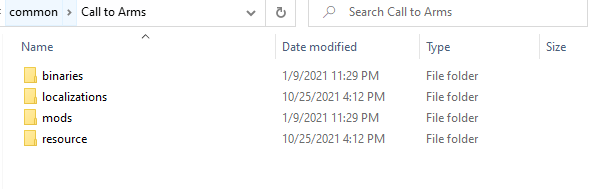
Ваша карта будет находиться в “Призыв к оружию Папкаресурскарта“. Карта и все связанные с ней файлы будут храниться в папке с именем, под которым вы сохранили карту..
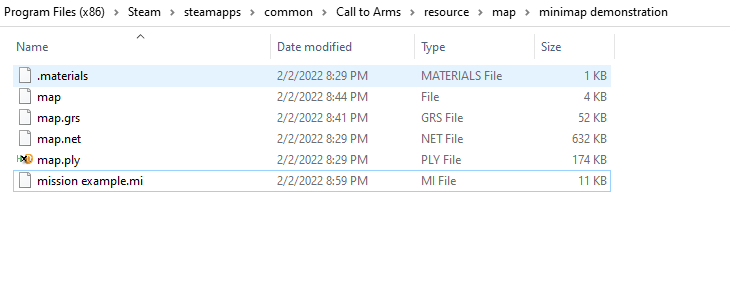
Введение
Откройте карту, для которой вам нужна миникарта., мы будем использовать эту карту в качестве примера.
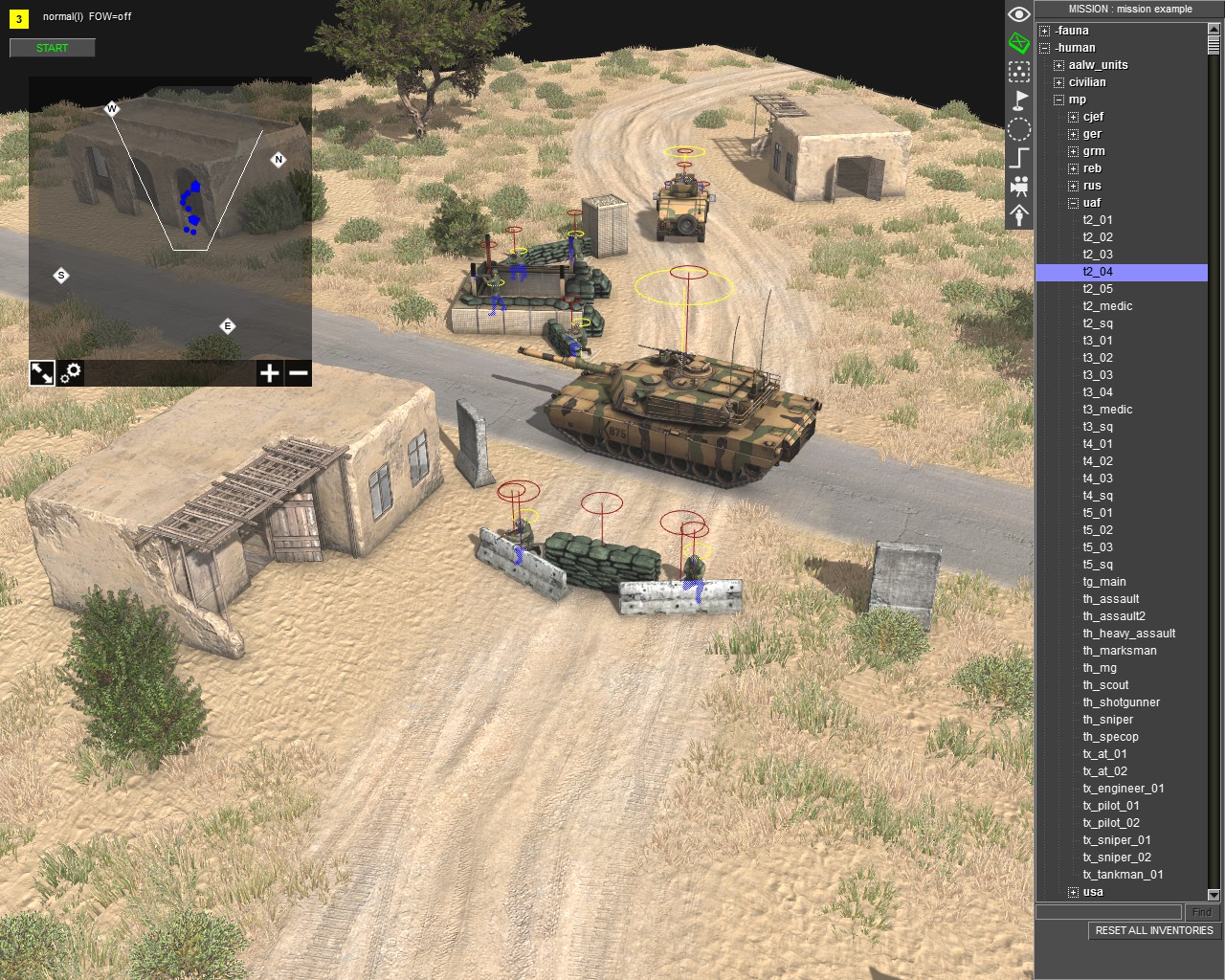
Обратите внимание, что у нас нет мини-карты для этой карты.. Мы исправим это в этом руководстве.
Проверка границ
Первый, откройте свою карту и миссию в редакторе Call to Arms. Затем нажмите “Ф2” перейти в раздел карты и перейти в раздел камеры. Следующий, установите флажок рядом с “Показать границы карты”
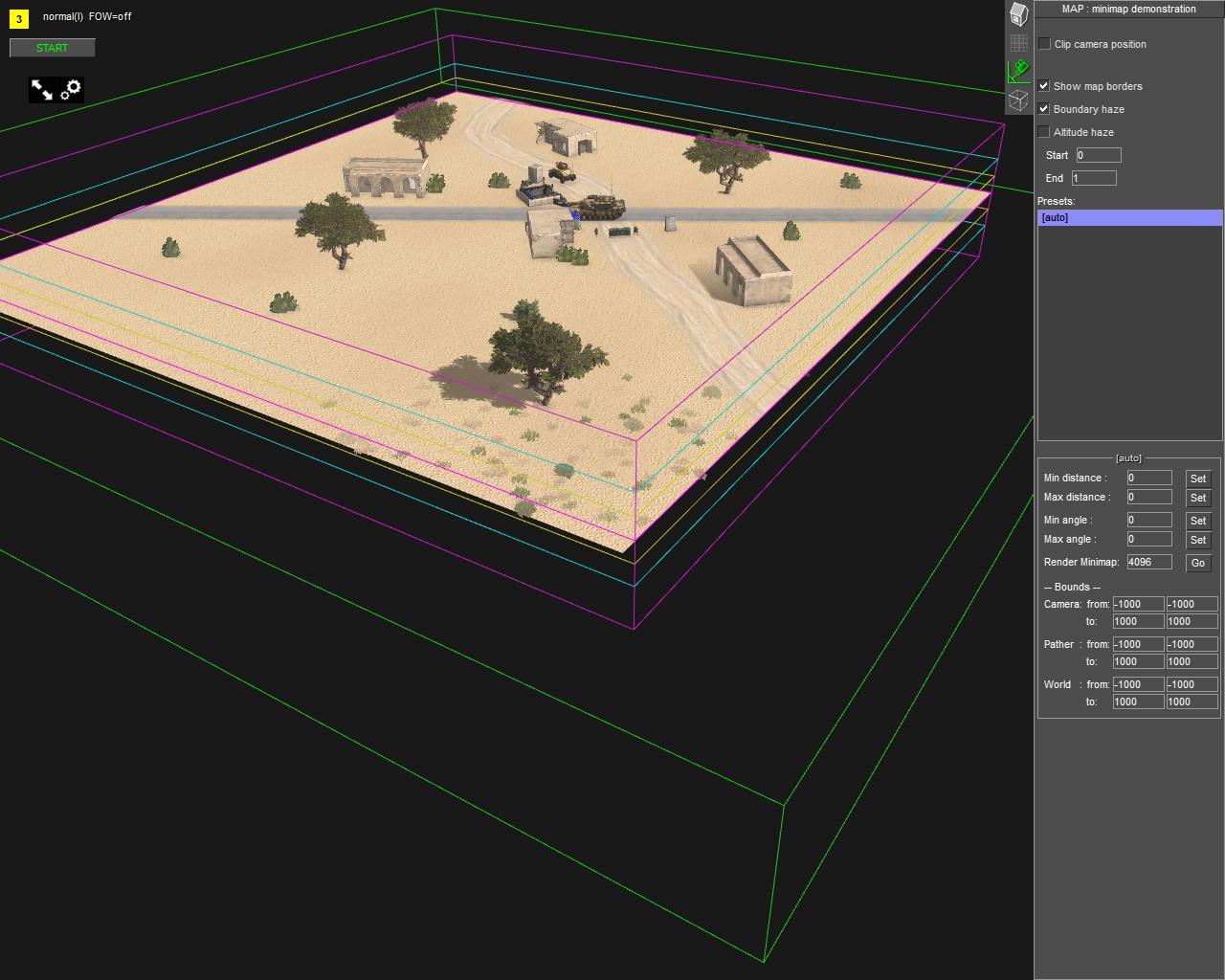
Убедитесь, что зеленые линии границы с надписью “[авто]” покрыть всю карту, для которой нужна миникарта, поскольку игра определяет размер мини-карты на основе этой границы. Также при создании миссий и карт никогда не используйте “авто” граница, просто измените ее размер по мере необходимости, чтобы охватить всю карту. The “авто” граница должна быть больше, чем все остальные границы, которые вы создаете для своей миссии/карты..
Очистка
Как только граница установлена, обязательно снимите флажок “Показать границы карты” или на миникарте появятся линии. Мы могли бы сделать мини-карту сейчас, но сначала нам нужно внести некоторые изменения..
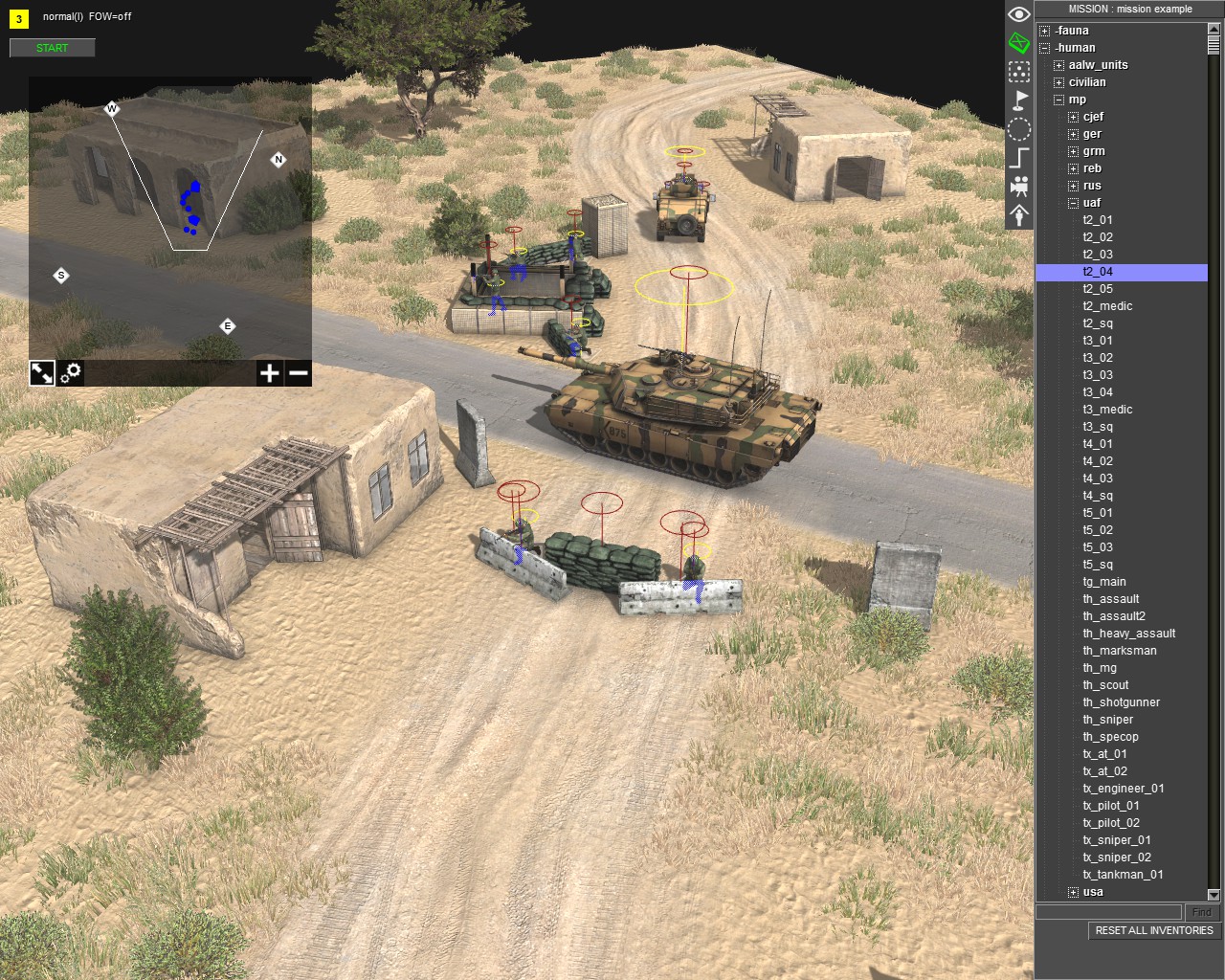
Обратите внимание, что на нашей карте есть транспортные средства., если мы не хотим, чтобы они отображались на нашей мини-карте, нам нужно удалить их вот так.
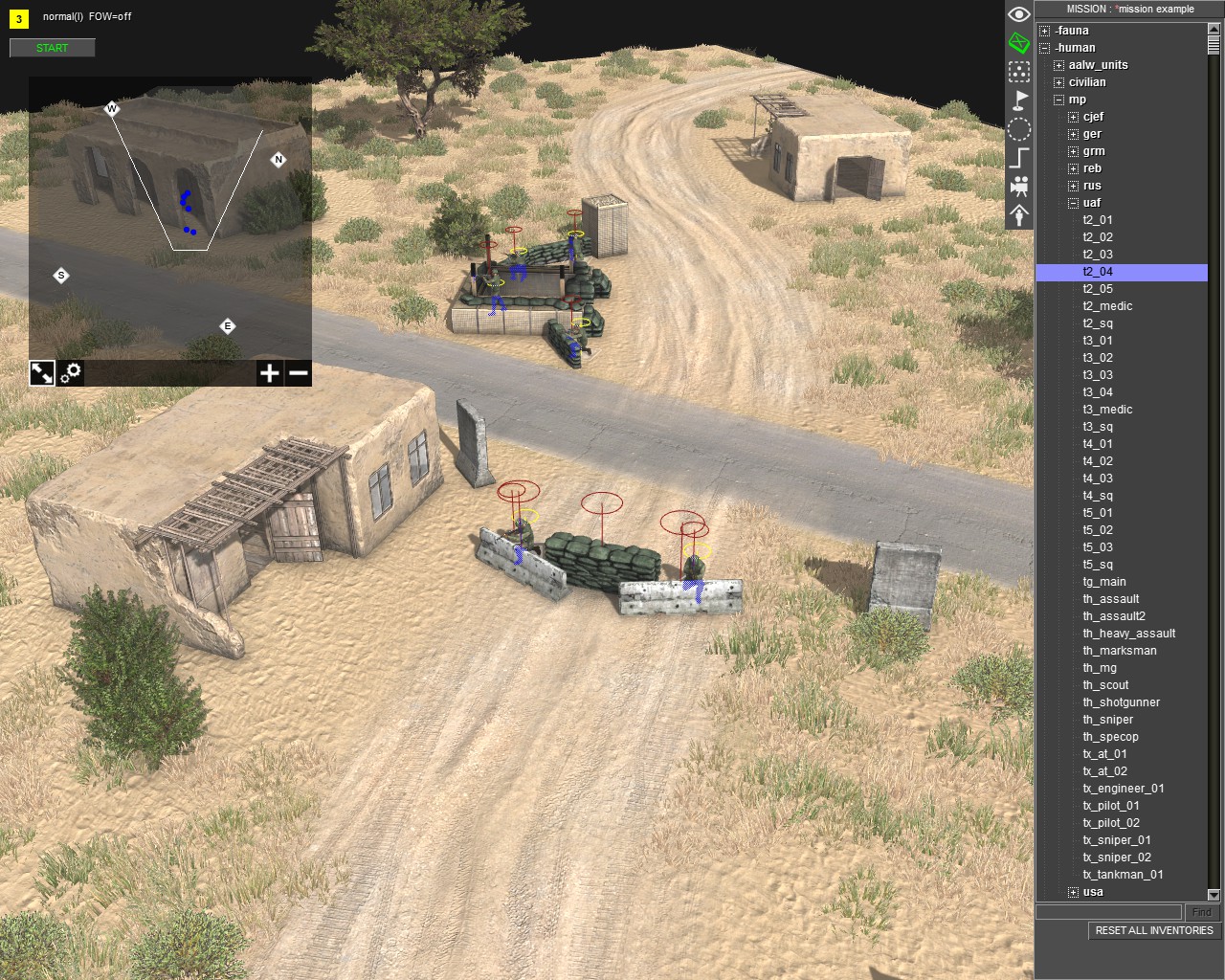
То же самое касается любых солдат в нашей миссии, удалите их, а также все маркеры миссии.: маркер атаки для цели.
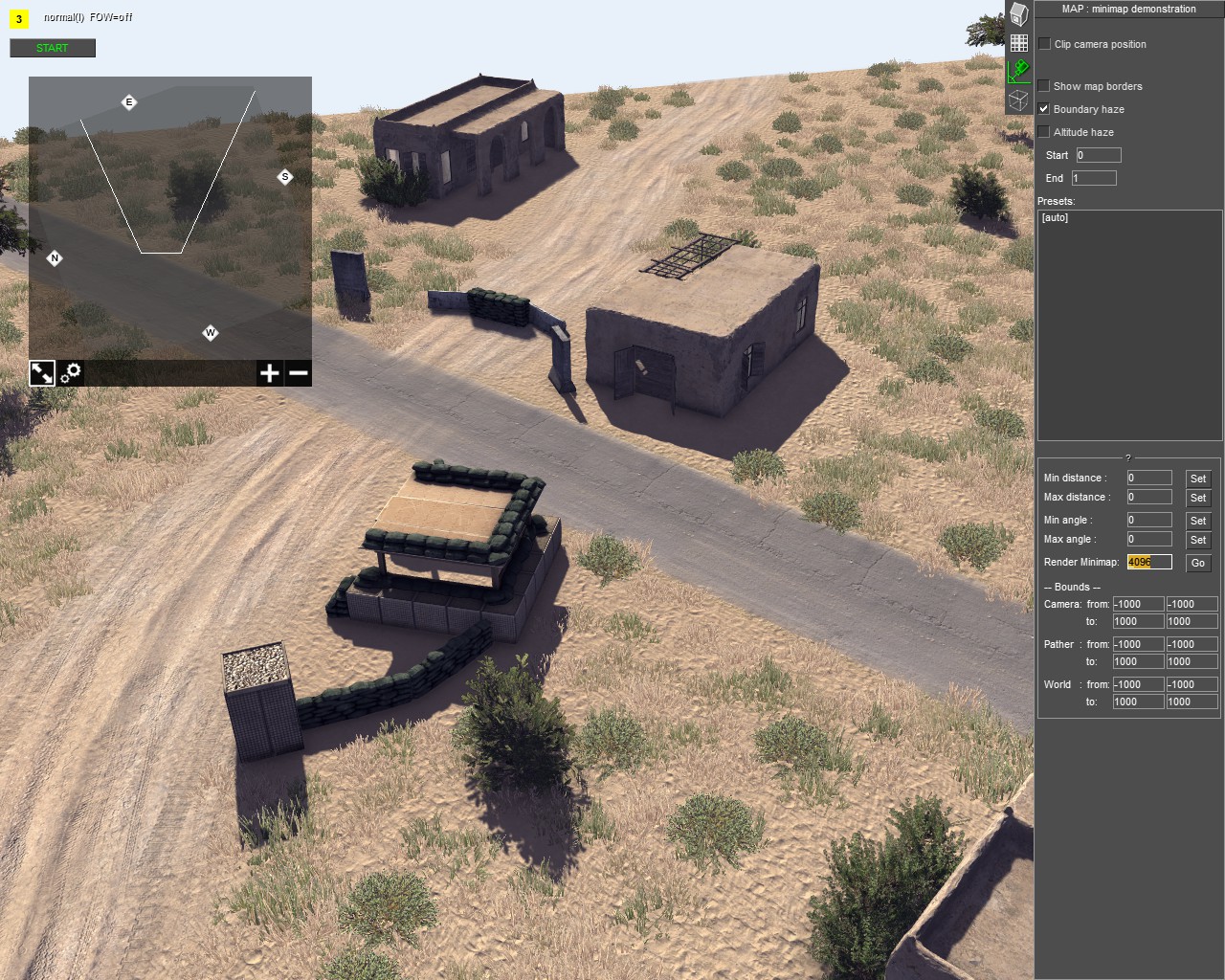
Обратите внимание, что на карте нет транспортных средств, солдат и маркеров. Это означает, что мы готовы продолжить..
Выбор среды
Следующее нажатие “F6” менять окружение. Мы хотим выбрать среду, в которой объекты на карте будут выделяться..
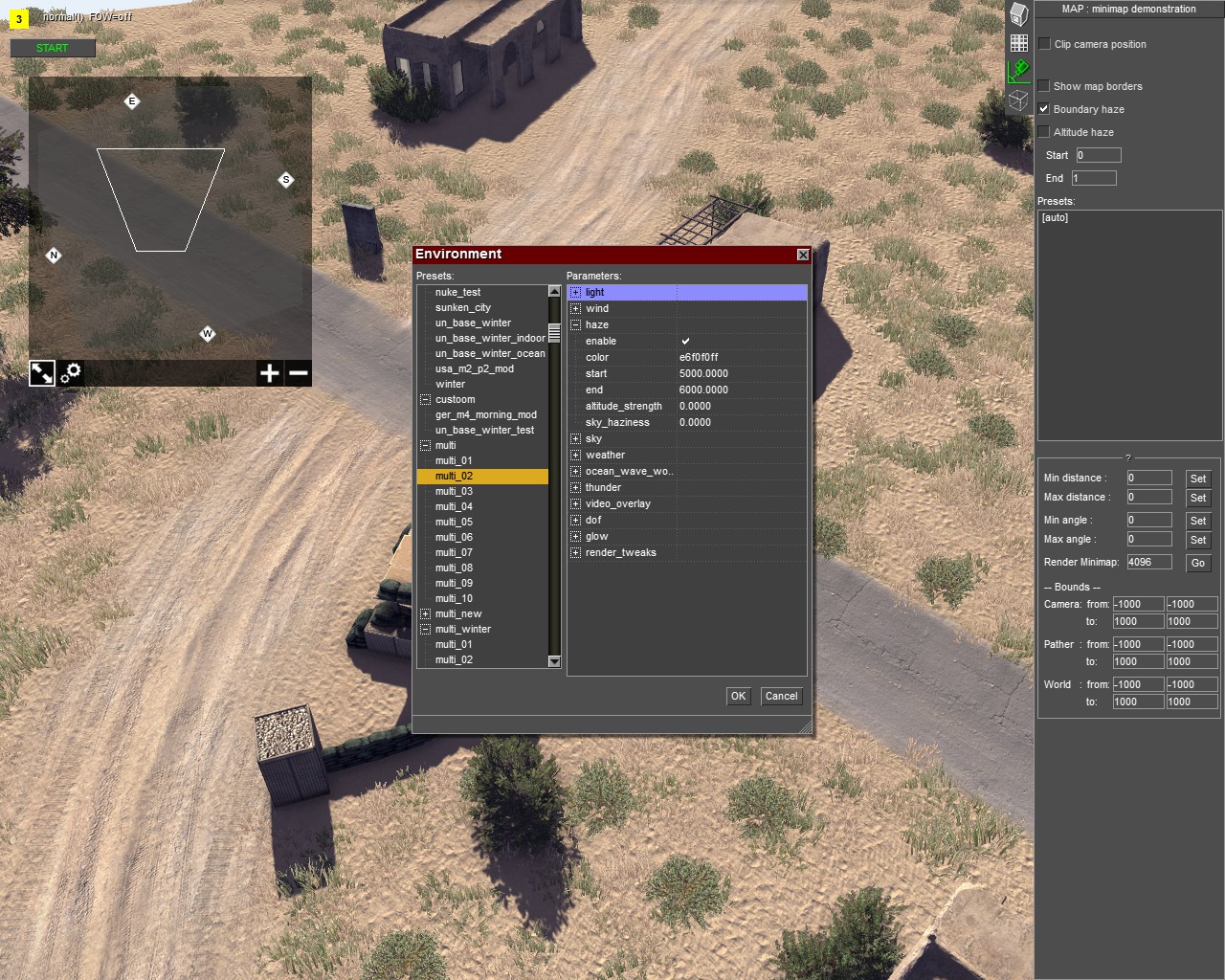
Окружающая среда “multi_01” – “multi_04” хорошо работают для этого, а также для среды, помеченной как “миникарта”.
Захват миникарты
Теперь мы готовы заняться созданием миникарты.! Call to Arms позволяет сделать это очень легко по сравнению со старым драгоценным камнем. 2 движок игры. Первое нажатие “Ф2” чтобы перейти в режим карты, затем перейдите в раздел камеры. Убедитесь, что “авто” выбрана предустановка границы. Затем в правом нижнем углу, вы должны увидеть строку с надписью “Рендеринг миникарты”.
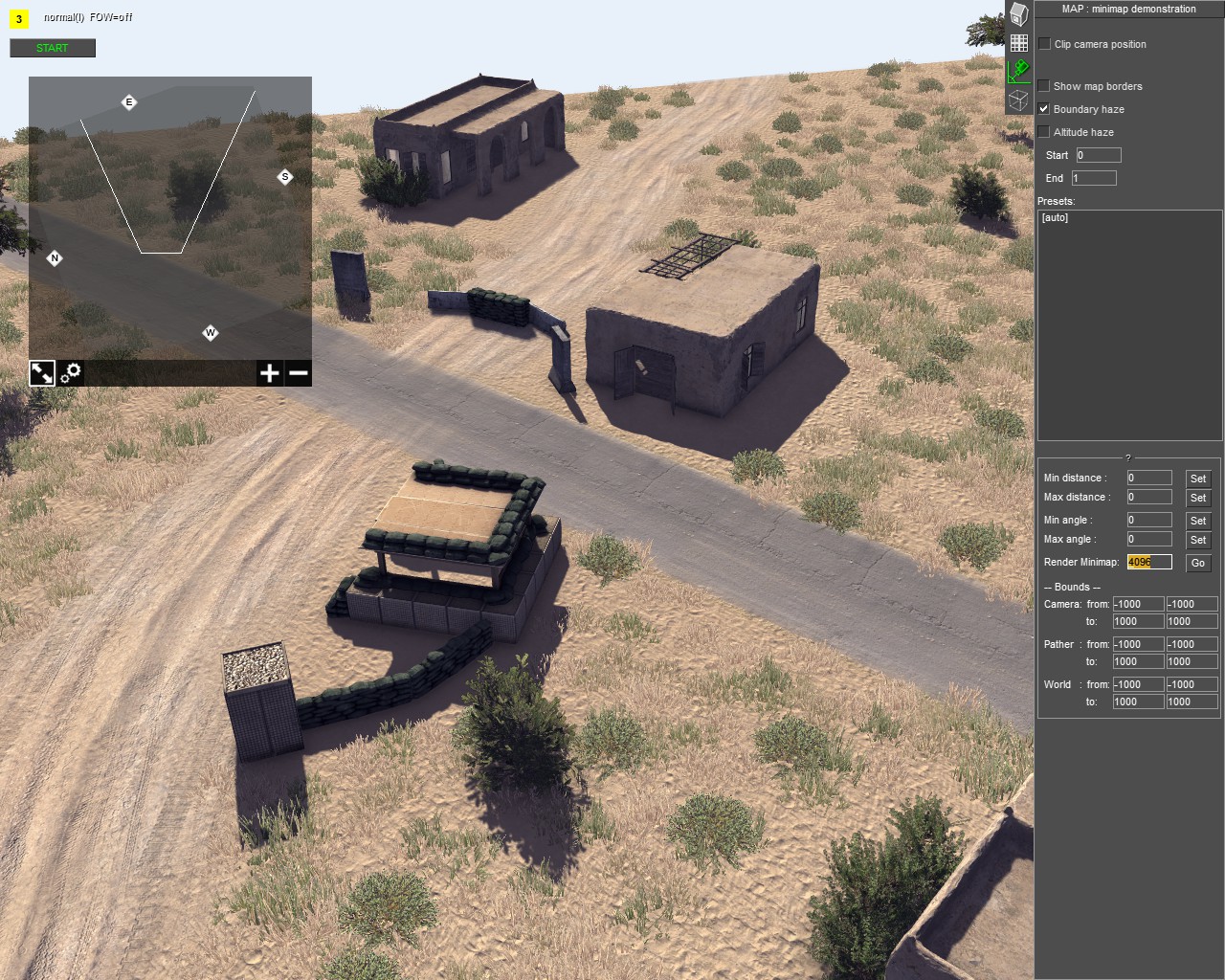
Эта кнопка автоматически создаст для нас миникарту., но пока не выбирай его. Номер указан рядом с “Рендеринг миникарты” разрешение мини-карты, которая будет создана. Миникарта должна быть кратна “1024” поэтому вы можете использовать разрешения “1024, 2048, 4096 6144, 8192” выше, чем “8192” есть шанс вылететь из игры. Более высокие разрешения лучше подходят для больших карт, а более низкие — для карт меньшего размера.. Старайтесь соблюдать резолюции “4096” если у вас нет огромной карты, так как размер карты может стать довольно большим..
После выбора разрешения, которое вы хотите для мини-карты, нажмите кнопку “Идти” нажмите кнопку, и игра начнет отображать мини-карту.. Это не должно занять слишком много времени, но может временно зависнуть в вашей игре., просто подожди пока игра обработает это. Как только игра разморозится, миникарта будет создана.. Хотя мы еще не закончили.
Перемещение изображения мини-карты
Теперь вам нужно перейти к месту рендера карты.. К счастью, он помещается прямо в папку с призывом к оружию, расположенную здесь.: “С:\Программные файлы (х86)\SteamsteamappscommonCall to Arms”
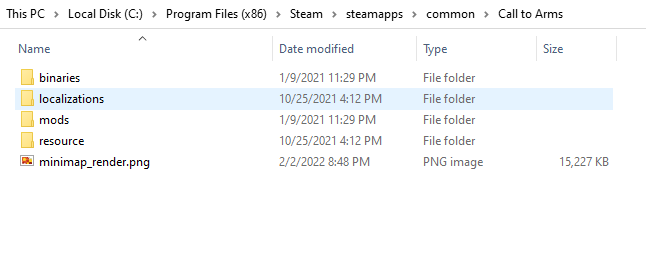
Он будет помечен как “minimap_render.png” скопируйте и создайте резервную копию этого файла. Затем вы хотите переместить этот файл в папку с вашими картами..
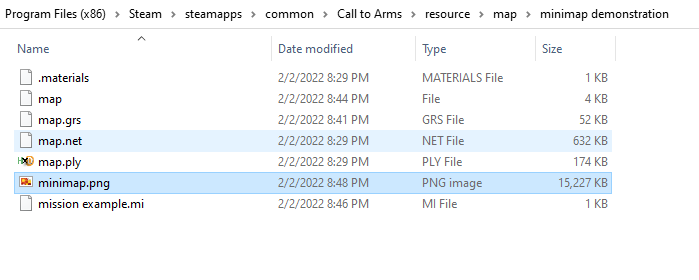
Для этой демонстрации, карта называется “демонстрация мини-карты”. Как только вы скопируете “minimap_render” тебе нужно переименовать “minimap_render.png” к “миникарта.png”.
Завершение
Теперь, если мы откроем нашу демонстрационную карту, на нее будет наложено изображение мини-карты.!
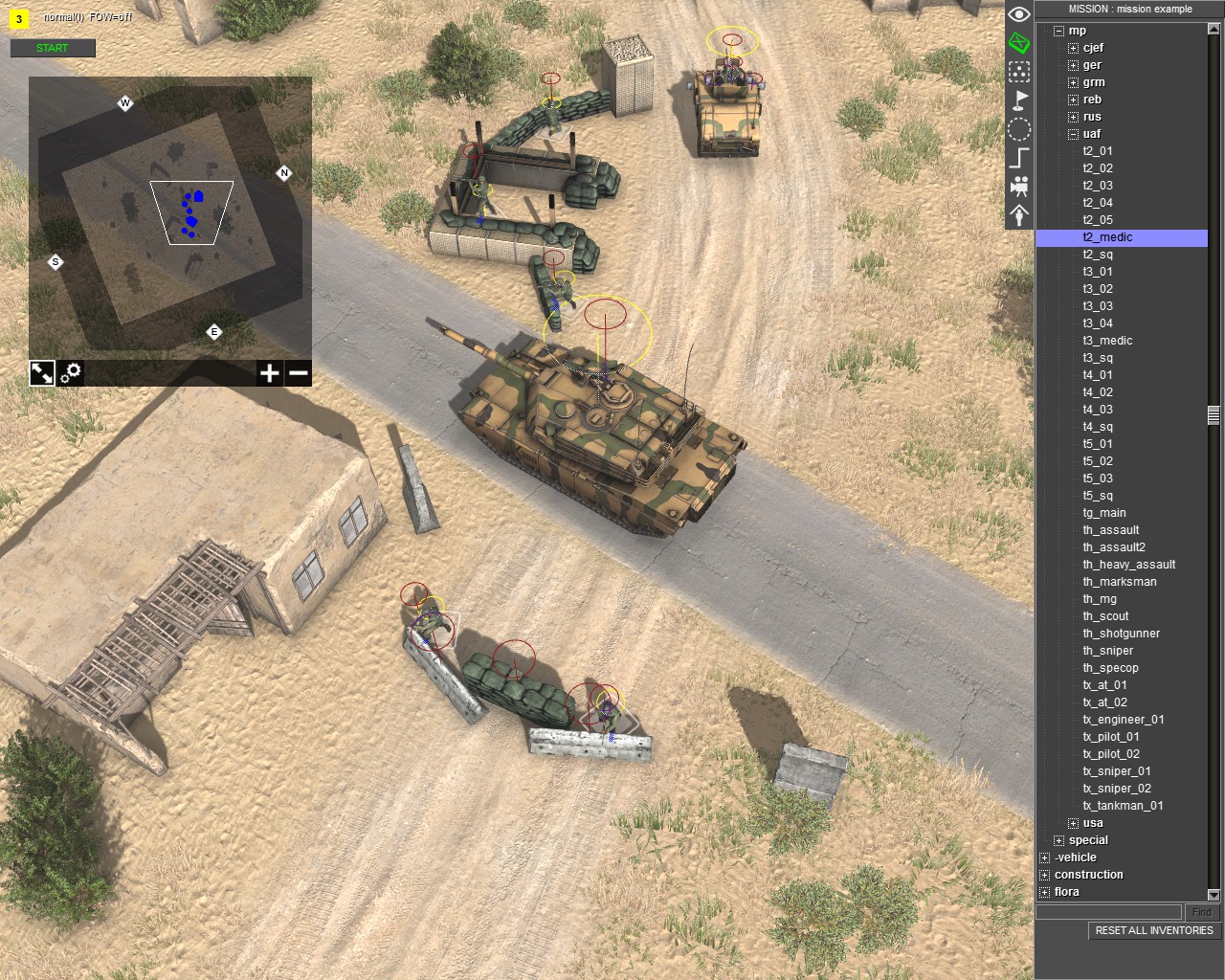
Обратите внимание, что юниты показаны в правильном положении на карте.. Карта также будет автоматически корректировать свой размер, чтобы соответствовать изменяющимся границам карты во время миссий.. Поздравления! Теперь у вас есть красивая мини-карта, на которой можно завершить работу над собственными картами и немного их отполировать.. Удачи!
Это все, чем мы делимся сегодня для этого. Призыв к оружию гид. Это руководство было первоначально создано и написано хикип922. На случай, если нам не удастся обновить это руководство, вы можете найти последнее обновление, следуя этому связь.
